数据库写入组件
- 数据多维分析组件总体介绍文档:https://xuelangyun.yuque.com/docs/share/7cc07823-9da6-47b2-b373-247a116afc6d?# 《数据分析组件》
- 组件输入:CSV文件,需要写入到数据库的表。
- 该组件无输出
- 该组件用于将前面的节点的输出结果,保存到设置的数据库中
- 数据库连接界面
- 当首次进去组件页面时,在左上角“数据库连接”或是连接右侧的“+”号菜单里,选择需要连接的数据库,目前支持MySQL、Postgresql、Hive、SqlServer、Oracle、MariaDB、influxDB共7种数据库

- MySQL数据库连接界面,如下图所示:

- 服务器:服务器ip或者hostname
- 端口:服务端口,默认为3306
- 数据库:需要连接的数据库名称
- 用户名
- 密码
- MariaDB数据库连接界面,与MySQL界面类似,如下图所示:

- Postgresql数据库连接界面,与MySQL界面类似,如下图所示:

- Sql Server数据库连接界面,与MySQL界面类似,如下图所示:

- Hive数据库连接界面,如下图所示:
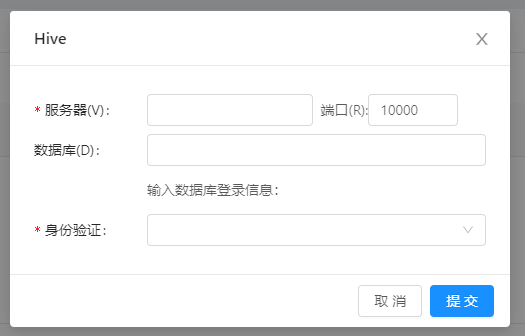
- 身份验证:可选无身份验证、kerberos、用户名和密码三种不同的登录方式连接到Hive数据库。
- Oracle数据库连接界面,如下图所示:

- 连接类型:选择不同的连接类型连接到Oracle数据库,可选Basic和TNS。
- InfluxDB数据库连接界面,如下图所示:

- 成功连接数据库后,页面如下:

- 在右侧“表字段对比”标签栏中,可以查看输入数据结构,包含输入数据的列名以及每列的数据类型
- 在“输入数据详情”标签栏中,可以查看输入数据的预览,包含前100条数据,如下:

- 写入配置:在左侧数据库选择栏中,选择数据库,在“SQL执行器”左侧会出现“写入配置”标签;在该标签中,配置写入设置,写入方式有“创建表”和“追加到表”选项。如果写入方式为“创建表”,需要在输入完成表名后点击输入栏右侧“创建”按钮,然后点击“手动执行”,执行将表写入数据库的操作。执行完成后,右侧会弹出执行成功与否的提示,并更新数据库中的目标表的结构。

- SQL执行器:在“SQL执行器中”,可以执行自定义SQL语句,可以对数据库进行增、删、改的操作。
- 数据库设置完成按钮:点击“部署”后,配置完成,每次触发时,节点自动执行写入数据库操作,“部署”按钮切换为“编辑”按钮

- 当前状态代表配置已完成,触发时,节点自动执行写入操作

当前状态代表配置未完成,触发时,节点不会执行写入操作
组件运行成功后,即可去数据库相应的表查看数据